Instalación de FreeNAS
Este tutorial demuestra cómo instalar el sistema operativo de almacenamiento de código abierto. FreeNAS es un sistema operativo que se puede instalar en prácticamente cualquier plataforma de hardware para compartir datos a través de una red. ¡Al instalar FreeNAS en ODYSSEY - X86J41x5 has construido tu propia unidad de nube personal!
Requisitos de Hardware
-
Una Computadora Funcional
-
Unidad USB x 2 (>= 8GB es recomendado)
-
Un Monitor
-
Teclado
Descargar la Imagen del SO FreeNAS
Primero, descarga la Imagen del SO FreeNAS en tu unidad. Debe ser un archivo .iso.

En este tutorial, se utiliza FreeNAS 11.3. FreeNAS necesitará instalarse en una unidad diferente. Puedes instalar FreeNAS en un disco duro HDD o SSD.
Nota: En este tutorial, el SO FreeNAS se instala en una unidad USB por conveniencia.
Crear un USB de Arranque
Paso 1 - Preparar tu USB de Arranque
Formatea una de las unidades USB. Si eres usuario de Windows, puedes formatear la unidad USB haciendo clic derecho en la Unidad USB y seleccionar Formatear.
Nota: Elige FAT32 para el Sistema de Archivos.
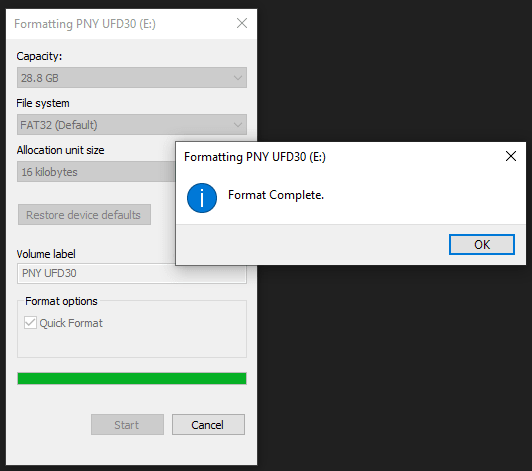
Paso 2 - Descargar Grabador Flash
Descarga el grabador Flash de código abierto balenaEtcher. Descarga la versión según tu sistema operativo(Windows/macOS/Linux).
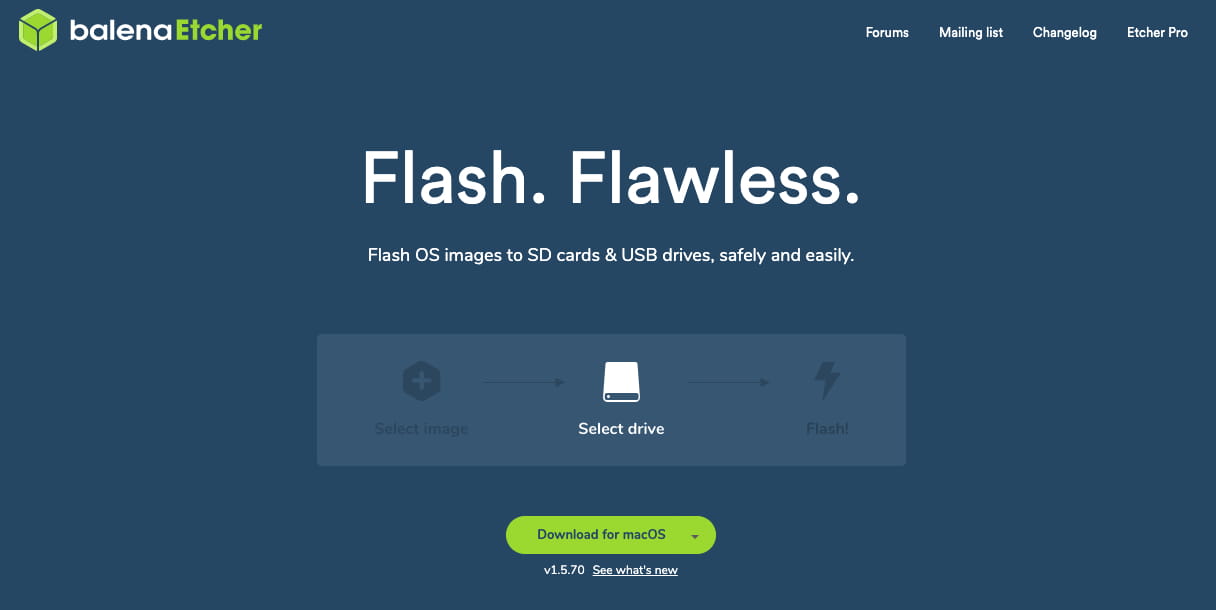
Paso 3 - Escribir la Imagen del SO en USB
Selecciona la Imagen del Sistema Operativo descargada, selecciona la Unidad USB formateada y ¡Graba! Ahora, el USB de arranque está listo para usar.
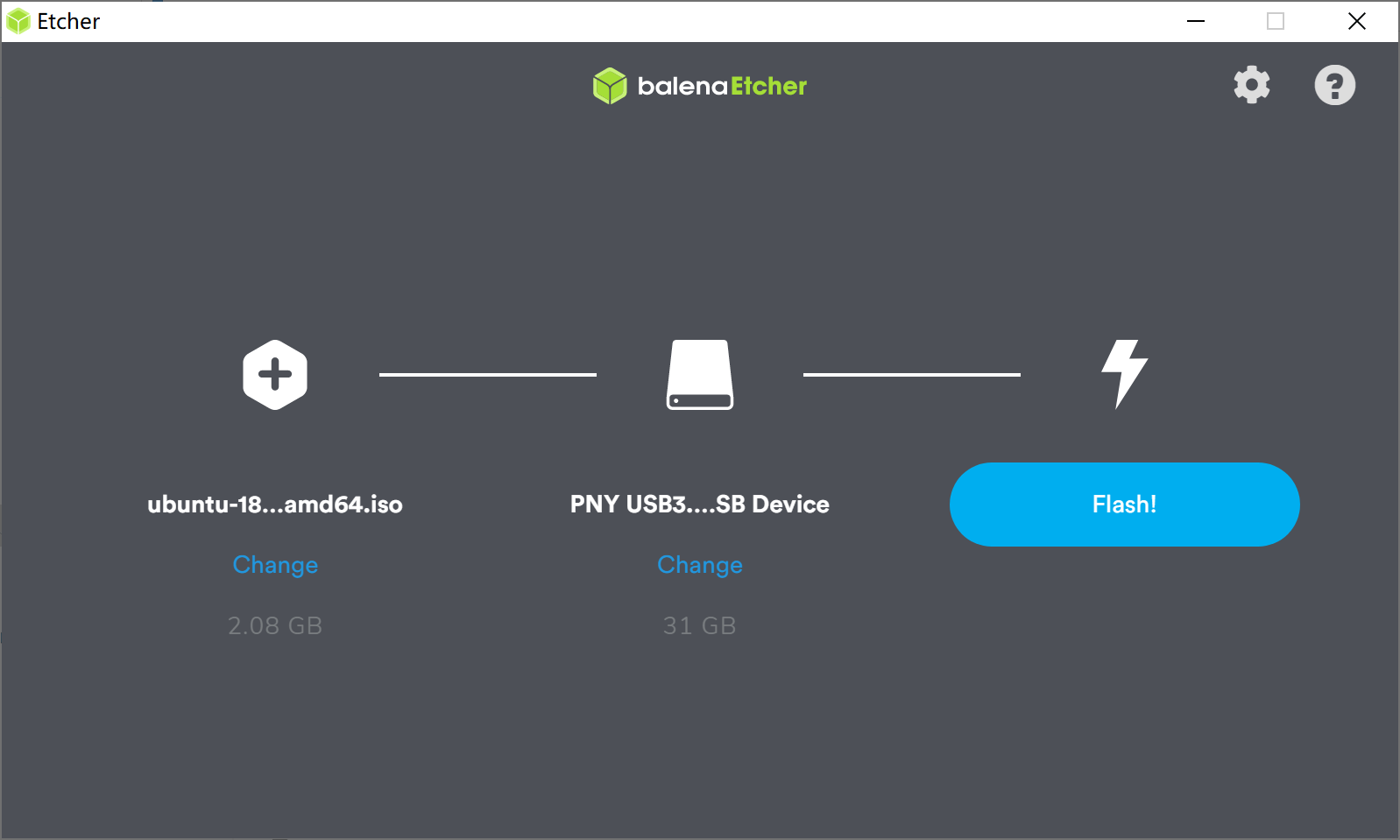
Instalar el SO FreeNAS
Paso 1 - Habilitar el Modo CSM en ODYSSEY - X86J41x5
Conecta tu USB de arranque, Monitor y teclado a ODYSSEY - X86J41x5, y enciende. Al arrancar, mantén presionada la tecla DEL para entrar a la pantalla de configuración. Navega a Advanced -> CSM Support y presiona Enter para habilitarlo.
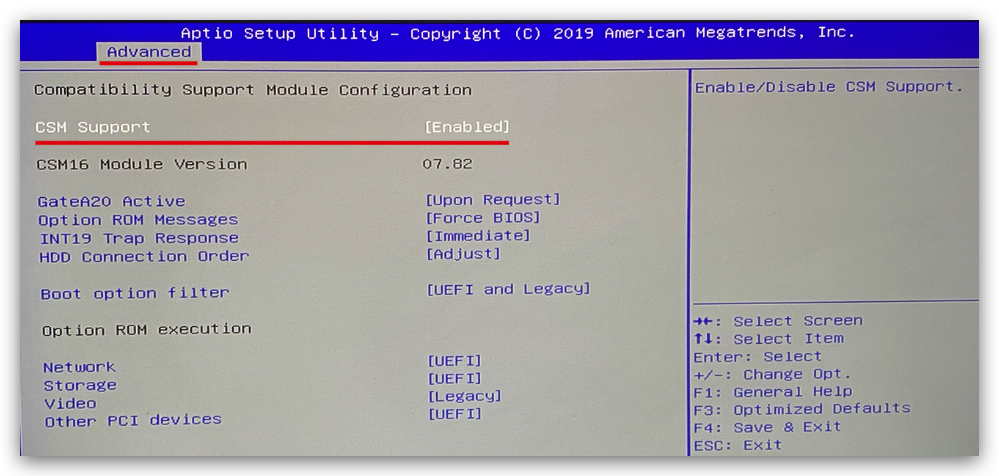
Paso 2 - Instalar el SO
Reinicia tu ODYSSEY - X86J41x5 y mantén presionada F7 para entrar a la pantalla del administrador de arranque. Selecciona el USB de arranque (Instalador) y presiona Enter.
Nota: Recuerda elegir el que tiene la imagen iso de FreeNAS.
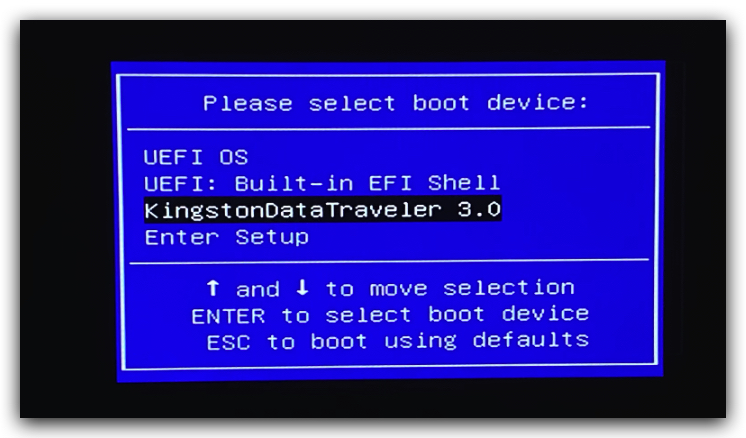
Paso 3 - Proceso de instalación

Debe aparecer una pantalla de arranque como la anterior. Presiona Enter para seleccionar Boot FreeNAS Installer.

Una vez dentro del instalador, debe aparecer un menú de opciones como el siguiente, selecciona Install/Select y presiona Enter.

Selecciona una unidad para instalar la imagen de FreeNAS. Aquí deberíamos poder ver la otra unidad USB.
Nota: Usa la barra espaciadora para seleccionar la unidad USB.

Aparecerá una advertencia indicando que todo en la unidad elegida será borrado, simplemente presiona Yes.
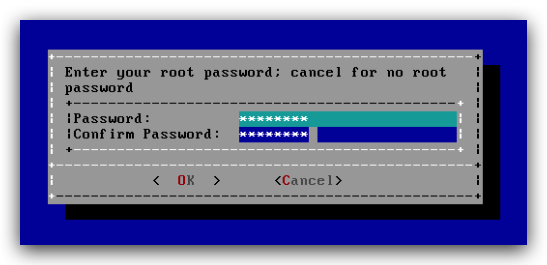
Crea tu contraseña de root para iniciar sesión en FreeNAS desde la interfaz Web más tarde.

El proceso de instalación tendrá lugar, y espera hasta que la instalación termine. Cuando esté hecho, debería verse como arriba.
El proceso de instalación está completo, puedes reiniciar el ODYSSEY - X86J41x5 y desconectar el USB de arranque(Instalador).
Conecta el cable Ethernet para internet y se puede acceder a la interfaz Web.
Configuraciones
Reinicia el ODYSSEY - X86J41x5 y presiona F7 nuevamente para ingresar a la pantalla del Administrador de Arranque, y elige la unidad USB que acaba de instalar FreeNAS.
Nota: También puedes cambiarlo en la configuración presionando DEL y establecer la unidad USB como la primera opción de arranque.
Una vez iniciado en FreeNAS, deberías ver la dirección de la interfaz web:
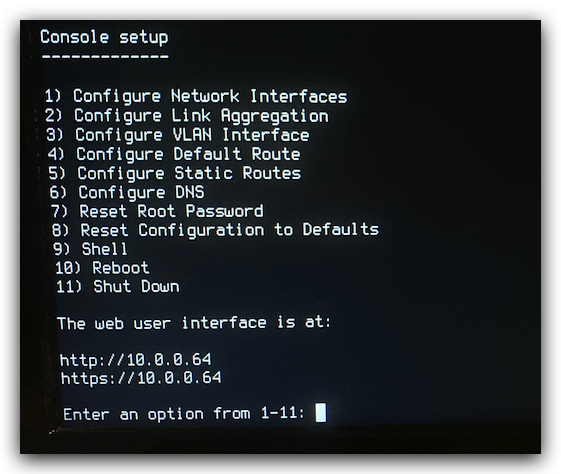
Nota: Si indica que no se puede acceder a la interfaz web, por favor verifica tu conexión a internet.
Usa otra computadora usando el mismo internet, es decir, tu laptop para escribir la dirección en el navegador web:

El nombre de usuario es root y la contraseña es la que se estableció durante la instalación.

Si puedes ver esta pantalla entonces has instalado exitosamente FreeNAS y siéntete libre de agregar más almacenamiento al ODYSSEY - X86J41x5 y diviértete con tu unidad de nube personal!
Para mayor desarrollo, puedes visitar el Foro oficial de FreeNAS y descubrir más sobre plugins y características
Carcasa Acrílica
¡También hemos diseñado una Carcasa Acrílica para construir tu propio NAS en una carcasa! Aquí proporcionamos dos versiones de carcasa dependiendo del tamaño de tu disco duro:
-
Para disco duro SATA HDD de 2.5 pulgadas.
-
Para disco duro SATA HDD de 3.5 pulgadas.
Materiales Requeridos:
-
Láminas acrílicas de 3mm
-
Pilar Roscado Hexagonal Hembra-Hembra M3 x 20mm x 4
-
Pilar Roscado Hexagonal Hembra-Hembra M3 x 40mm x 4 (o usar M3 x 20mm para apilar hasta 40mm)
-
Tornillos M3
Recursos
- Video de Explaining Computers sobre FreeNAS en Odyssey-X86:
Otras aplicaciones útiles:
Soporte Técnico y Discusión de Productos
¡Gracias por elegir nuestros productos! Estamos aquí para brindarte diferentes tipos de soporte para asegurar que tu experiencia con nuestros productos sea lo más fluida posible. Ofrecemos varios canales de comunicación para atender diferentes preferencias y necesidades.